ファイルと画像の表示
ほとんどのファイル タイプをエディターにアップロードできます。これらがどのように表示されるかは、アップロードされたファイルのタイプによって異なります。
ページにファイル、画像、動画を挿入する
ファイルをアップロードするには、「添付ファイルを追加」スペース権限が必要です。この権限がないと、編集ツールバーの関連オプションは表示されません。
画像と動画
Inserting a file, image, or link to a page or live doc also adds it as an attachment.
編集中にファイル、画像、またはリンクを挿入するには、次の手順に従います。
ページにファイルを直接ドラッグする
メイン ツールバーから [画像、動画、またはファイルを追加] ボタンを選択します。
/imagesまたは/filesを入力して、[画像、動画、またはファイル] を選択します。
画像または動画の挿入後、次のことを実行できます。
両側にあるハンドルをドラッグしてサイズを変更します。
ツールバーに値を入力して、幅または高さをピクセル単位で設定します。
キャプションを追加します。キャプションのテキスト サイズと配置は変更できませんが、他の書式を適用することはできます。
アップロードした画像や動画を選択すると、フローティング ツールバーが表示されます。
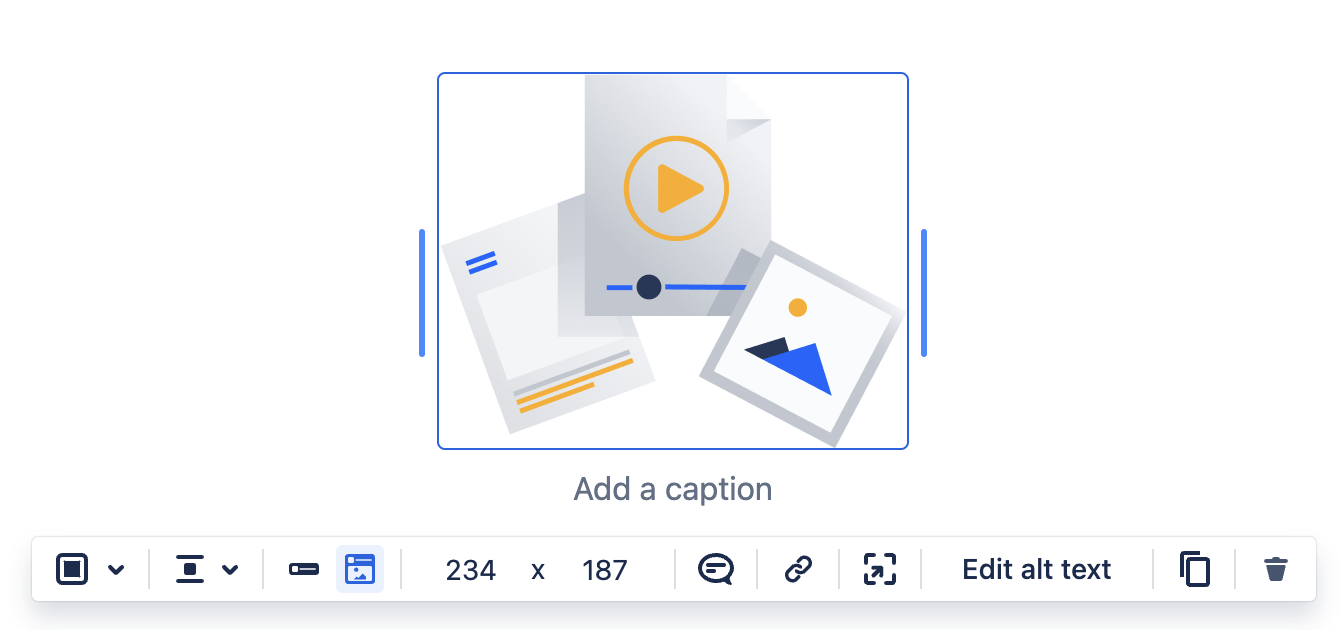
フローティング ツールバーでは次の制御が可能です。
枠線オプション — 枠線を追加し、色やサイズを変更します。
画像の位置合わせ —ページ上で画像や動画を配置する方法と、画像や動画の周囲でテキストをどのように表示するかを決定します。
インライン (画像のみ) —画像や動画をテキスト内に表示します。
元のサイズ (画像のみ) — 画像を別のブロック要素として表示します。
幅と高さ — 画像や動画の幅または高さを設定します。
コメントを追加または表示 — 画像や動画にコメントを追加したり、コメントを表示したりします。
リンク (画像のみ) —Confluence ページまたは外部 URL へのリンクを追加します。
プレビュー (画像のみ) — 編集中に画像をフルサイズでプレビューします。
Edit alt text (代替テキストを編集) — 画像や動画と併せて表示される、全ユーザー向けの補足テキストを追加します。代替テキストを使用すると、画像や動画にコンテキストや意図を追加できるため、あらゆるユーザーが画像や動画をより良く理解できるようサポートするのに非常に役立ちます。
コピー — 画像をコピーして別の場所に貼り付けます。
Remove — Remove the image from the page or live doc.
If you delete an image from a page or live doc, you will need to upload it again to add it back. You cannot add an image from the Attachments view.
ファイル
When you insert a file onto a page or live doc, it will appear as an inline tile or a thumbnail.
ファイルのフローティング ツールバーを使用すると、次の制御が可能です。
インライン表示またはカードとして表示 — ファイルをインラインで表示するか、サムネイルとして表示します。
プレビュー — ファイルを全画面ビューでプレビューします。プレビューを閉じるには を選択します。
ダウンロード — ファイルをパソコンまたはデバイスにダウンロードします。
コピー — ファイルをコピーして別の場所に貼り付けます。
Remove — Remove the file from the page or live doc.
Delete files from your content
When editing a page or live doc there are several ways to delete a file:
画像のフローティング ツールバーで アイコンを選択する
ファイルを選択して、[X] アイコンを選択するか Delete キーを押します。
エディタでファイルまたは画像を削除しても、添付ファイルは削除されません。
To completely remove the file from a page or live doc:
...メニュー →Attachments→Files→ [削除] を選択します。
If you see a Failed to load placeholder on your page or live doc that indicated the attached file has been deleted from the page or live doc (or another content item).
この内容はお役に立ちましたか?